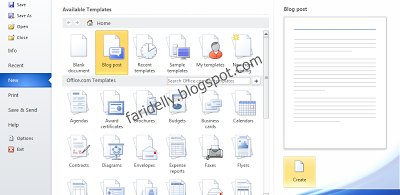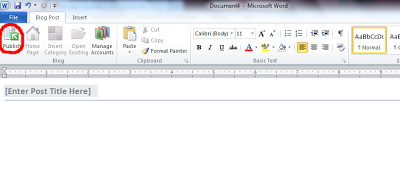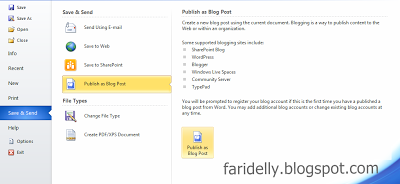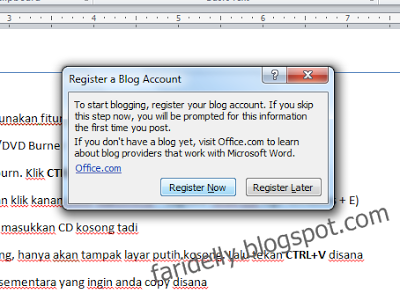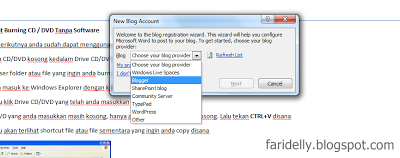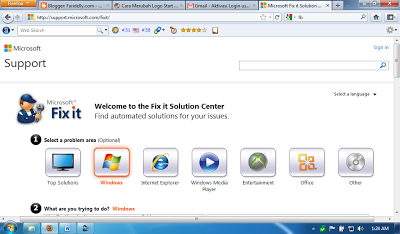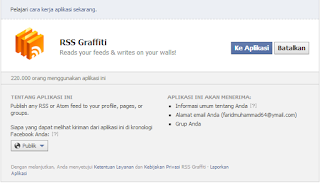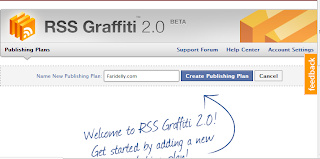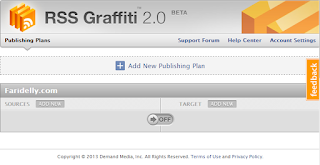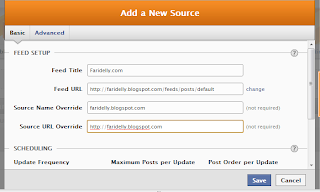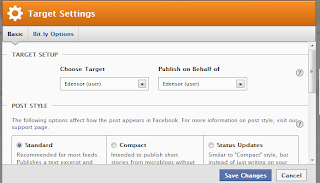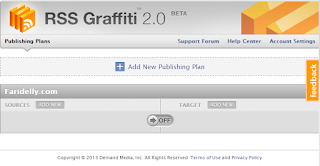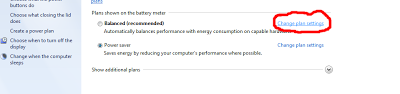Cara Posting Blog Dengan Office 2010
Cara Posting Blog Dengan Office 2010. Jika pada sebelumnya saya telah share cara posting offline dengan windows live writter. Kali ini yaitu menggunakan Office 2010, tidak seperti posting sebelumnya yang mengharuskan anda men-download software, kali ini anda tidak perlu men-download karena pastinya software ini sudah ada pada perangkat komputer anda. Disini anda tidak lagi perlu menggunakan kode-kode HTML dan sejenisnya jika anda ingin menambahkan kotak pada posting anda, karena semua fitur office dapat anda gunakan, hal ini tentu memudahkan kita, selain itu anda tidak perlu online saat anda membuat posting jadi sudah dipastikan akan lebih menghemat anggaran online anda, anda hanya diminta mengirimkan posting yang anda buat ke halaman blog anda. Mengenai caranya, berikut Cara Posting Blog Dengan Office 2010.
1. Buka Office and. Lihat tulisan "File" di pojok kanan atas pada office anda klik "File > New > Blog post > Create. [lihat gambar dibawah ini]
Jika anda diminta untuk Registrasi, baikan dulu dengan meng-closenya.!
2. Isi "Enter Post Title Here" dengan judul posting anda dan lanjutkan dengan menuliskan posting anda
Jika selesai membuat postingnya anda klik "Publish" untuk mengimkan posting anda ke blog anda.Disini anda akan diminta registrasi.[untuk cara registrasi lihat dibawah]
3. Jika anda sudah mempunya file word untuk posting blog anda, anda tinggal buka file tersebut lalu Klik "File > Save & Sand > Publish as Blog Post > Publish as Blog Post [perhatikan gambar dibawah ini]
4. Disini anda diminta untuk registrasi. Klik "Registrasi Now"
5. Kemudian pilih "Blog Provider" pilih sesuai provider blog anda, kemudian klik "Next"
6. Isikan "User Name dan Pasword" blog anda, klik "Ok" untuk mengirimkan posting ke blog anda.
Denikian posting kali ini tentang "Cara Posting Blog Dengan Office 2010" semoga posting ini bermanfaat bagi kita semua.! Tinggalkan komentar anda mengenai hal ini dan untuk kunjungan balik saya ke blog anda.
Cara Memperpanjang Umur Baterai Laptop
Cara Memperpanjang Umur Baterai Laptop. Menurunnya daya baterai di akibatkan konsumsi daya berlebih, daya baterai yang terkuras berakibat pada pendeknya umur baterai tersebut, masalah ini merupakan salah satu masalah besar bagi kita pengguna Laptop/Notebook. Agar anda pengguna Windows, anda dapat mengatasinya dengan Tool Microsoft Fix it, tool ini bekerja pada sistem operasi Window Xp/Vista dan Windiws 7. Kelebihan tool ini ialah, secara otomatis mencari sumber masalah dan secara otomatis pula mengatasi masalah tersebut. Untuk mendownloadnya siladkan DISINI.
Cara Download Microsoft Fix it
Setelah anda meng-klik alamat di atas, maka akan muncul seperti gambar dibawah ini (klik gambar untuk memperjelas)
Pada bagian "Select a Problem area" Pilih "Windows" Scroll ke bawah sehingga muncul seperti gambar dibawah ini.
Kemudian pada bagian "What are you trying to do?" pilih "Fix performance, error or crashes" dan pilih Other (perhatikan gambar di atas)
Kemudian Klik "Run Now" pada bagian "Fix Power Consumption problem and extend the laptop battery life
Tunggu hingga proses download selesai.!
Setelah selesai Microsoft Fix it akan otomatis berjalan, disana anda akan diminta memilih dua opsi deteksi terkait masalah pengaturan power.
Opsi pertama ialah "Detect problem and apply the fix for me" disini anda dapat menjalankan perbaikan maslah Laptop/Notebook secara otomatis, menurut saya anda sebaiknya memilih opsi ini.
Opsi kedua ialah " Detect proplem and late me select the fixes to apply" opsi ini memberikan penawaran pada anda, bagian manakah dari masalah yang akan anda perbaiki.
Klik Next untuk menerapkan opsi yang anda pilih. Semua masalah akan diperbaiki oleh Microsoft Fix it.
Samapai disini dulu posting kali ini tentang Cara Memperpanjang Umur Baterai Laptop. Semoga saja bermanfaat bagi kita semua.!Jika dirasa bermanfaat silahkan anda copy paste artikel ini, jika anda ingin memposting ulang artikel ini di blog anda, jangan lupa untuk menyertakan link artikel ini.! Terimakasih tas perhatiannya. Terimakasih kunjungannya.!
Cara Merubah Logo Start Menu di Windows 7
Cara Merubah Logo Start Menu di Windows 7. Sebelumnya saya sudah share tentang Start Button Logo yang pada posting kali ini merupakan kelanjutannya. Dua posting ini memang sangat berkaitan, sudah lama saya merencanakan untuk memposting dua hal ini, di karenakan koneksi yang kurang pas untuk meng-upload kedua file ini dari itu saya memutuskan untuk menundanya. Akhirnya kesempatan itu datang pada hari ini.
Baiklah kita fokus pada pokok pembahasannya. Untuk merubah logo start menu di windows 7 tidaklah sulit, bisa di katakan sangatlah mudah. Jika di antara anda bertanya untuk apa merubah logo start menu di windodows 7? pastinya untuk merubah tampilannya agar kita pengguna Windows 7 tidak jenuh melihat tanpilan Windows 7 yang itu-itu saja.
Sebenarnya ada banyak cara untuk merubah tampilan untuk memberikan tampilan yang lebih fress untuk windows 7. Anda bisa menggunakan Andoid Skin Pack untuk merubah tampilan windows 7 menjadi Android, Mitro 7 untuk merubah menjadi windows 8 dll. Namun menurut yang saya alami. Merubah tampilan secara keseluruhan menggunakan Skin Pack menjadikan Windows 7 kita kurang optimal dalam bekerja.
Untuk merubah tampilan logo pada start menu windows 7 yang anda perlukan yaitu :
1. Aplikasi yang Namanya "Windows 7 Start Button Changer"
2. Logo Start Button
Silahkan Kedua File tersebut anda Download disini
Demikian Cara Merubah Logo Start Menu di Windows 7, semoga bermanfaat......
Start Button Logo
Start Buttun Logo. Merupakan kumpulan logo untuk merupah tampilan start button windows 7 anda. Kemunculan windows 8 banyak menyita perhatian banyak orang, namun anda beberapa alasan bagi kita yang masih enggan untuk meninggalkan windows lama kita "Windows 7".
Agar tidak jenuh dengan tampilan window 7, ini merupakan tips untuk sedikit merubah tampilannya. Berikut Kumpulan logo yang dapat anda Download Gratis disini.
Cara Menampilkan Postingan Secara Otomatis di Facebook
Cara Menampilkan Postingan Secara Otomatis di Facebook. Dunia internet sangatlah luas, disni anda dapat melakukan apapun termasuk anda yang mempunya blog. Jika dahulu blog dikuasi oleh para master-master, saat ini yang awampun seperti saya dapat melakukannya. Orang bilang, proses pembuat blog sangatlah gampang, memang pembuatannya sangat gampang, namun kesulitannya ialah bagaimana kita membangu sebuah blog itu menjadi blog yang berguna bagi semua orang. Tak mudah bagi saya pribadi membangun blog ini untuk di akses orang banyak, karena memang kemajuan blog tersebut bergantung pada pengunjung yang mengunjungi blog tersebut, semakin banyak visitor maka disitulah tingkat keberhasilan blogger membangun blognya. Ada berbagai macam cara untuk menjadikan sebuah blog menjadi terkenal, salah satunya cara yng akan saya bahas ini yaitu Menampilkan Postingan Secara Otomatis di Facebook. Marilah kita simak bagimana caranya.
1. Anda harus mempunyai akun Facebook, masuk pada Facebook and pada kolom pencarian ketikkan RSS Grafitti kemudian anda "klik ke Aplikasi" [klik gambar untuk memperbesar]
2. Langkah berikutnya anda klik " add new publising plan " seperti gambar dibawah ini
3. Isikan data lalu klik " Create Publising Plan "
4. Kemudian klik " add new "
5. Selanjutnya anda masukkan alamt Feed Blog anda lalu klik " add source "
6. Kemudian isi data pada kolom seperti gambar dibawah ini
7. Scroll kebawah untuk mengisi kolom " Update Frequncy , Maximum Posts Per Update dan Pos Order Per Update "
8. Kemudian anda pilih " Chose target " dan " Publish on behalf of " Pilih juga Post Style untuk tampilannya. klik save untuk menyimpan.
9. Geser tombol Off menjadi On
Demikian Cara Menampilkan Postingan Secara Otomatis di Facebook. Semoga tips ini mudah untuk anda terapkan. dan semoga bermanfaat..!
Java Game Gratis
Java Game Gratis. Banyaknya handphone yang menggunakan OS seperti Android, Winddows Phone, Blackberry maupun IOS yang menyajikan Game dengan grafis menarik membuat Game-game java tergeser keberadaanya. Disini saya akan menyajikan beberapa Game dengan format Jar untuk anda yang ingin kembali mengenang keseruan Game Java.
Berikut ini beberapa Game yang dapat anda download.
Free Download Aplikasi S60v3
Aplikasi S60v3 Lengkap, Berikut ini merupakan Kumpulan Aplikasi S60v3 lengkap, disini ada berbagai macam aplikasi menarik yang dapat anda Download Gratis. Beberapa di antaranya ialah: Aplikasi pembuat tema langsung dari HP anda, Aplikasi file manager, aplikasi untuk menyembunyikan file image dan video, download maneger, aplikasi untuk edit foto dll.
Berikut Kumpulan Aplikasi S60v3 yang dapat anda Download Gratis.
Aplikasi untuk memperkecil ukuran foto
Aplikasi untuk mempassword aplikasi dan handphone
Aplikasi ini untuk menampilkan foto pemanggil dan pengirim pesan
Aplikasi untuk browser
Antivirus untuk hanphone
Aplikasi untuk edit foto
Aplikasi Download Maneger
Aplikasi untuk menyembunyikan file Image dan Video
Aplikasi File Maneger
Aplikasi pembuat tema
Semoga bermanfaat.!
Cara Meningkatkan Jumlah Pengunjung Blog
Cara Menigkatkan Jumlah Pengunjung Blog, Mengenai hal ini sudah banyak di bahas oleh para blogger , dan sepertinya tidak akan sulit jika anda mencari artikel tentang Cara meningkatkan Jumlah Pengunjung Blog. Namun disini saya akan membahasnya menurut pengalaman yang saya lakukan dan yang sudah saya rasakan manfaatnya.
Setiap blogger sudah jelas dan pasti menginginkan blognya selalu kebanjiran pengunjung, karena disanalah letak kesuksesan blogger membangun blognya, begitu banyak cara yang ditawarkan oleh pihak-pihak yang katanya menyediakan layanan untuk hal ini, namun setelah kita jalani itu kenyataanya tidak ada hasilnya.
Banyak cara yang dapat kita lakukan untuk menigkatkan jumlah pengunjung blog kita, beberapa cara yang saya gunakan adalah sebagai berikut :
1. Webmaster Tool
Daftarkan blog anda di Webmastertool seperti Google Webmaster Tool dan Yahoo dan Bing Webmaster tool, semua ini merupakan langkah awal yang harus anda lakukan
2. Postinga Artikel yang Berkualitas
Postinglah artikel yang diminati orang, buatlah artikel anda menjadi sebuah jawaban dari masalah yang memang dicari orang, buatlah artikel anda semenarik mungkin, yang terpenting janganlah asal copy paste, jika anda ingin memposting ulang posting blog tetangga, sertakanlah link-nya karena Google akan lebih menghargai itu.
3. Ping
Lakukan ini setiap anda selesai memposting sebuah artikel, apa itu Ping? selengkapnya dapat anda baca Disini tentang cara Meningkatkan Traffic Blog Menggunakan Ping Gratisan.
4. Share Artikel
Promosikan artikel anda ke jejaring sosial, sperti Facebook, Twitter, Google + dll
5. Loading Blog
Maksimalkanlah Loading blog anda, pengunjung akan lebih senang jika loading blog anda ringan.
6. Lintas me
Submit artikel anda ke Lintas me, biar mempermudah anda pasanglan widget lintas me di blog anda.
7. Backlink
Bersilaturrahmi mengunjungi saudara blogger dofollow dan berkomentarlah disana. Cara yang ke dua untuk mendapatkan backling, anda bisa baca dan mendaftar DISINI.
8. Sabar dan selalu berusaha
Yang terakhir ialah anda harus bersabar dan selalu berusaha dengan cara terus memposting artikel - artikel menarik.
Semoga Bermanfaat !
Cara Mengurangi Panas Berlebih Pada Laptop Windows 7
Cara Mengatasi Panas Berlebih Pada Laptop Windows 7, Panas yang berlebihan pada laptop menurut yang sudah saya ketehui ternyata berakibat berkurangnya kinerja laptop. Berikut ini Tips mengurangi panas berlebih pada laptop Windows 7
1. Langkah pertama anda diminta mengunjungi "control panel"(KLIK GAMBAR UNTUK MEMPERBESAR TAMPILAN GAMBAR)
2. Pilih "Power Option " dan akan muncul seperti gambar dibawah ini
3. Selanjutnya anda pilh "Change Plan Setting" seperti gambar di atas.
4. Selanjutnya anda pilih " Change Advanced Power Setting" Lihat gambar di atas. setelah muncul menu seperti gambar di bawah ini.
5. Selanjutnya anda Klik "Processor Power Management" kemudian anda Klik " Maximum Processor State" Anda atur persentase pada "On battery" menjadi 80% dan atur pula persentase "Plugged in" menjadi 90%. jika suada Klik "OK". Dengan begitu anda sudah dapat menerunkan temperatur laptop anda.
PENTING UNTUK ANDA KETAHUI
Selamat mencoba...Semoga bermanfaat.!